
时间:2021-01-21 11:01:41 来源:www.win10xitong.com 作者:win10
任何电脑系统都会有瑕疵,win10系统也不例外。今天有用户遇到了Win10如何创建家庭组网络共享的问题,一般来说新用户在遇到了Win10如何创建家庭组网络共享的情况就不知道该怎么处理了,想自己学习一下解决Win10如何创建家庭组网络共享的问题我们就一起来往下看,其实可以来看看小编是怎么处理的:1、右键Win10系统桌面上的网络,再点击弹出菜单上的属性;2、点击网络和共享中心窗口左下角的家庭组就很容易的把这个问题处理掉了。如果你遇到了Win10如何创建家庭组网络共享不知都该怎么办,那就再来看看下面小编的详细处理措施。
具体如下:
1.右键单击Win10系统桌面上的网络,然后在弹出菜单上单击属性;

2.单击网络和共享中心窗口左下角的家庭组;
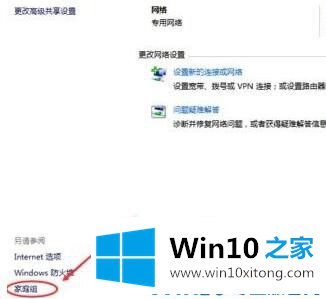
3.打开“家庭组”窗口,然后单击“创建家庭组”;
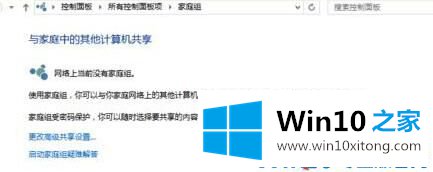
4.进入创建家庭组向导,然后单击下一步创建它;
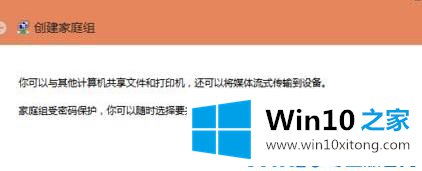
5.选择要与其他家庭成员共享的权限,然后单击“下一步”;
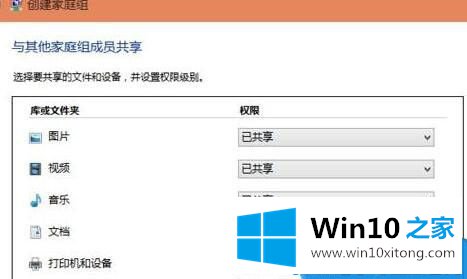
6.点击后,系统正在创建一个族组;

7.请稍候,将创建家庭组。记住家庭组的密码,并使用此密码将其他计算机添加到您的家庭组。单击“完成”退出家庭组的创建。
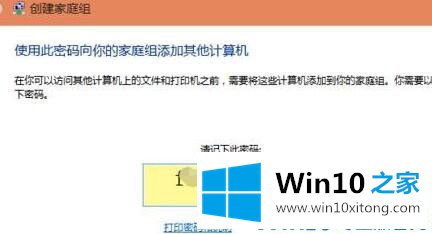
这里介绍Win10创建家庭组网络共享的方法。希望对你有帮助!
解决Win10如何创建家庭组网络共享的问题还是很简单的,只需要按照上面的方法一步一步的操作即可。通过上面小编介绍的方法很简单的操作一下,即可解决这个问题。